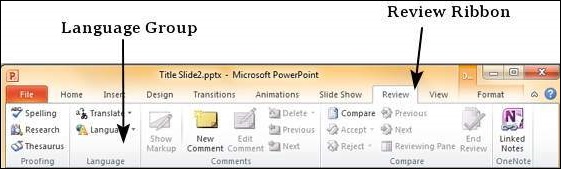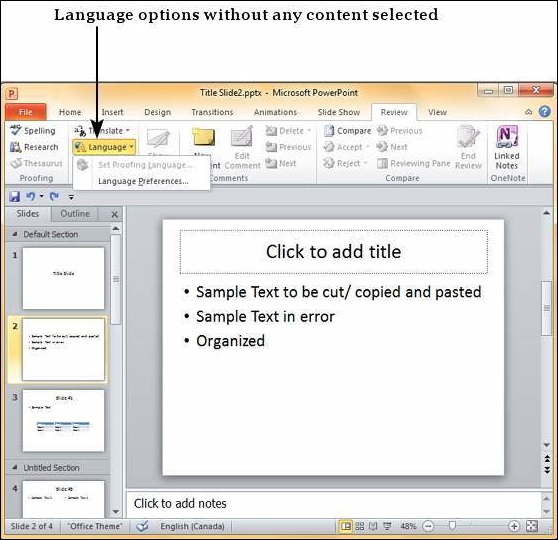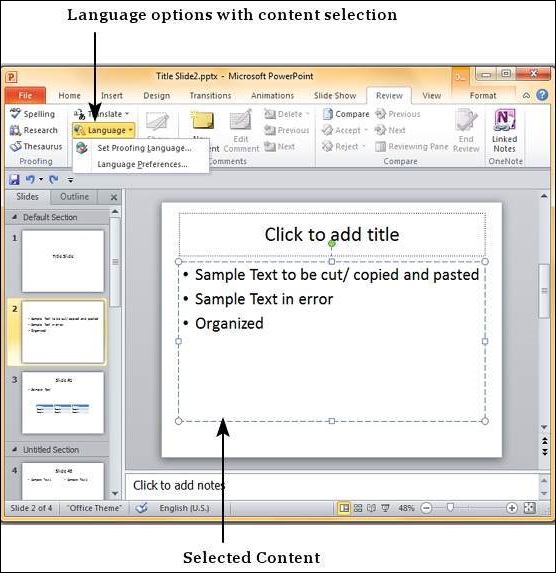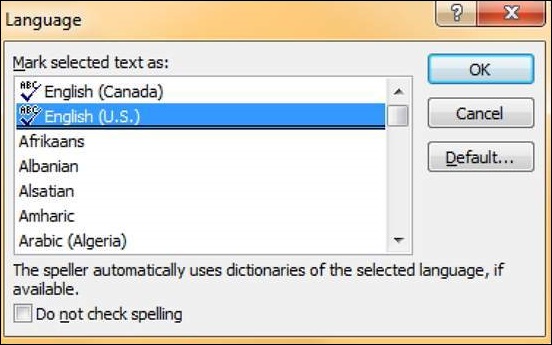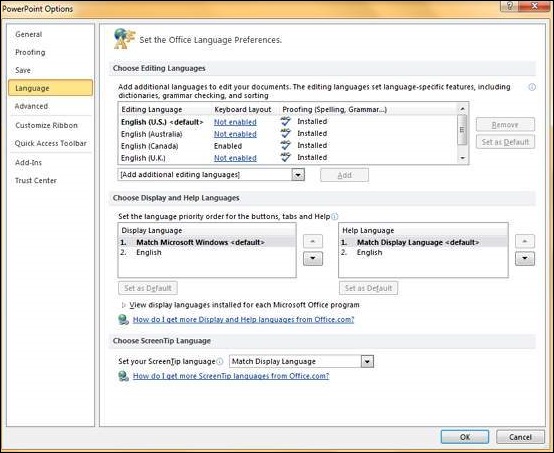الجزء السابع عشر من هذه السلسله سنشرح فيه كيفيه ضبط اللغة في برنامج PowerPoint ننصح بمشاهده الدليل التمهيدي والمقدمه التي قمنا بشرح كل نوافذ PowerPoint وستجد روابط مباشره لباقي الاجزاء من هنا
PowerPoint أداة متعددة اللغات. من الواضح أنه سيكون هناك خيار لتعيين اللغة الافتراضية لاستخدامها في الشرائح. ستساعدك الخطوات التالية في تعيين نوع اللغة في PowerPoint.
الخطوة 1 – ضمن شريط المراجعة ، في مجموعة اللغة ، انقر فوق اللغة
الخطوة 2 – إذا لم تحدد أي محتوى ، فستتمكن فقط من تعيين تفضيلات اللغة
الخطوة 3 – إذا قمت بتحديد جزء من المحتوى به نص ، يمكنك أيضًا تعيين لغة التدقيق.
الخطوة 4 – عند تحديد ” ضبط لغة التدقيق ” ، ستحصل على مربع حوار اللغة. حيث يمكنك تحديد إحدى اللغات العديدة المتوفرة في PowerPoint. إذا كنت تحدد لغة للنص المحدد فقط ، فانقر فوق ” موافق” . إذا كنت تحدد لغة للعرض التقديمي بأكمله ، فانقر فوق افتراضي . يمكنك أيضًا تحديد مربع الاختيار ” عدم إجراء تدقيق إملائي ” ، إذا كنت لا تريد أن يقوم PowerPoint تلقائيًا بالتحقق من الأخطاء الإملائية استنادًا إلى القواميس المتاحة.
الخطوة 5 – عند تحديد ” تفضيلات اللغة ” ، ستحصل على مربع حوار خيارات PowerPoint حيث يمكنك تغيير إعدادات اللغة مثل تحميل قواميس للغات مختلفة ، وتحديد أولويات لغات العرض والتعليمات ، وإعداد لغة تلميح الشاشة.
 أبس رار |تحميل برامج موقع مختص بتحميل البرامج والتطبيقات والألعاب المجانية
أبس رار |تحميل برامج موقع مختص بتحميل البرامج والتطبيقات والألعاب المجانية